Vaše je računalo imalo mnoštvo funkcionalnih unaprijed instaliranih fontova, ali ako vam je dosadno više puta ih upotrebljavati, možete preuzeti novitetne fontove i druge zabavne fontove za bilo koji projekt.
Nakon što preuzmete font na računalo, morate ga instalirati kako bi ga program za obradu teksta, uređivač slika ili neki drugi program mogao koristiti.
Kako i gdje preuzeti fontove
Fontove za svoje računalo možete pronaći u puno mjesta. Neke od popularnijih web stranica su dafont.com i FontSpace.
Većina web mjesta ima fontovi koji se prodaju ili zatražite shareware naknadu, ali mnogi od njih, poput gore povezanih, nude i izbor besplatnih fontova. Za besplatne fontove obično postoji preuzimanje datoteka gumb pored pregleda fonta.
macOS prepoznaje TrueType (TTF) i OpenType (OTF) formati fontova. Windows može instalirati fontove u tim formatima, kao i bitmap fontove (FON).
Kako instalirati font
Koraci za instaliranje fonta gotovo su jednaki u sustavima Windows i macOS. Osnovna ideja je otvoriti datoteku fonta i odabrati gumb za instalaciju, a ako je font u arhivi, prvo morate otvoriti arhivsku datoteku.
-
Pogledajte datoteku fonta u kojoj ste preuzeli File Explorer (Windows) ili Finder (macOS)
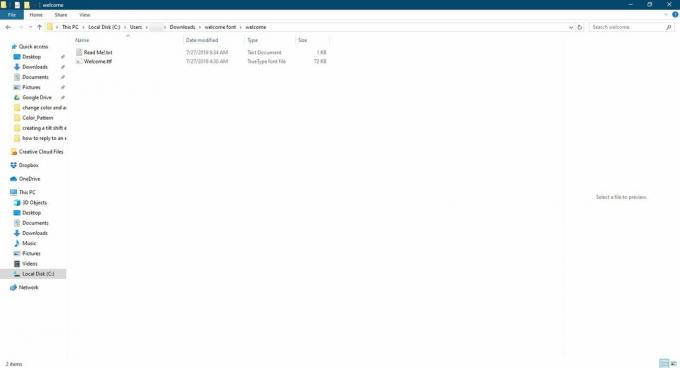
-
Dvaput kliknite datoteku fonta. (Windows i macOS)
U sustavu Windows, kliknite desnom tipkom miša i odaberite Instalirati.
Ako se datoteka fonta nalazi u arhivi (npr., ZIP, BIN, 7Z, ili HQX), dvaput kliknite na nju za prikaz datoteke. U sustavu Windows možete desnom tipkom miša kliknuti arhivu i kliknuti Raspakiraj sve. Druga mogućnost je korištenje a alat za izvlačenje datoteka.
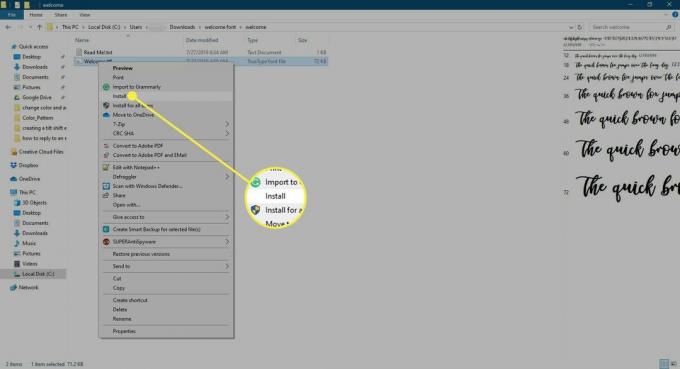
-
Odaberi Instalirati (Windows) ili Instalirajte font (Mac) za instalaciju datoteke fonta. Kratko ćete vidjeti Instaliranje fontova traka napretka tijekom instalacije. Nakon dovršetka instalacije, ovo će nestati.

Sad možete koristiti font kao i bilo koji drugi unaprijed instaliran.
Ako je program u kojem želite koristiti font otvoren kada ste instalirali datoteku fonta, zatvorite ga i ponovno ga otvorite. Font se možda neće prikazati kao opcija u softveru dok ponovno ne pokrenete program.